怎么设置鼠标右键返回
- 格式:docx
- 大小:17.69 KB
- 文档页数:2
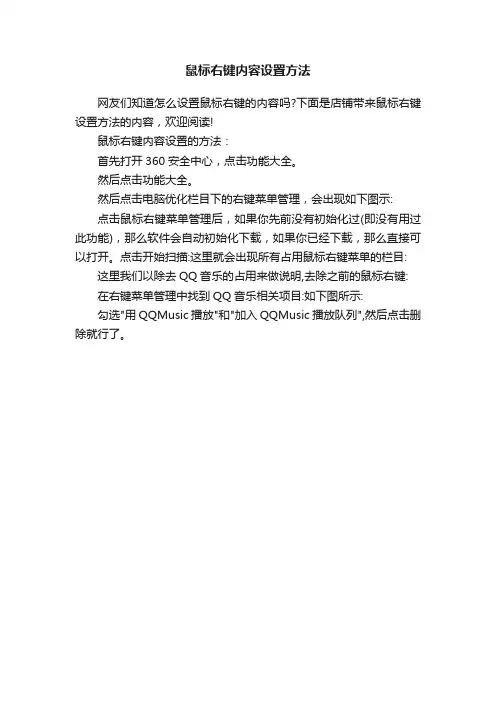
鼠标右键内容设置方法
网友们知道怎么设置鼠标右键的内容吗?下面是店铺带来鼠标右键设置方法的内容,欢迎阅读!
鼠标右键内容设置的方法:
首先打开360安全中心,点击功能大全。
然后点击功能大全。
然后点击电脑优化栏目下的右键菜单管理,会出现如下图示:
点击鼠标右键菜单管理后,如果你先前没有初始化过(即没有用过此功能),那么软件会自动初始化下载,如果你已经下载,那么直接可以打开。
点击开始扫描:这里就会出现所有占用鼠标右键菜单的栏目: 这里我们以除去QQ音乐的占用来做说明,去除之前的鼠标右键: 在右键菜单管理中找到QQ音乐相关项目:如下图所示:
勾选"用QQMusic播放"和"加入QQMusic播放队列",然后点击删除就行了。
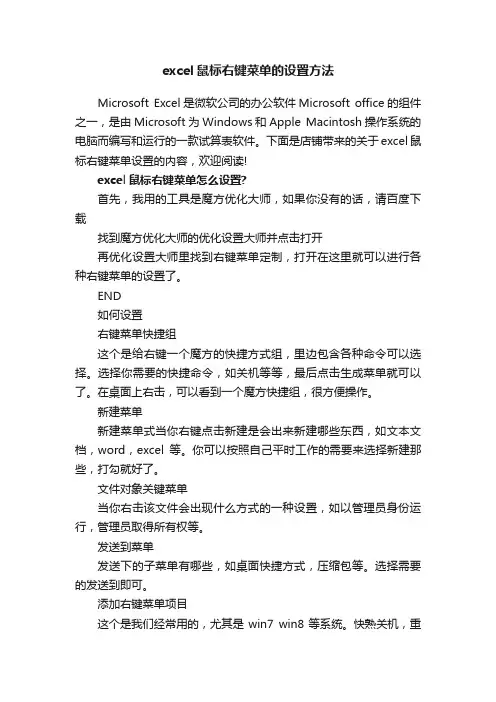
excel鼠标右键菜单的设置方法
Microsoft Excel是微软公司的办公软件Microsoft office的组件之一,是由Microsoft为Windows和Apple Macintosh操作系统的电脑而编写和运行的一款试算表软件。
下面是店铺带来的关于excel鼠标右键菜单设置的内容,欢迎阅读!
excel鼠标右键菜单怎么设置?
首先,我用的工具是魔方优化大师,如果你没有的话,请百度下载
找到魔方优化大师的优化设置大师并点击打开
再优化设置大师里找到右键菜单定制,打开在这里就可以进行各种右键菜单的设置了。
END
如何设置
右键菜单快捷组
这个是给右键一个魔方的快捷方式组,里边包含各种命令可以选择。
选择你需要的快捷命令,如关机等等,最后点击生成菜单就可以了。
在桌面上右击,可以看到一个魔方快捷组,很方便操作。
新建菜单
新建菜单式当你右键点击新建是会出来新建哪些东西,如文本文档,word,excel等。
你可以按照自己平时工作的需要来选择新建那些,打勾就好了。
文件对象关键菜单
当你右击该文件会出现什么方式的一种设置,如以管理员身份运行,管理员取得所有权等。
发送到菜单
发送下的子菜单有哪些,如桌面快捷方式,压缩包等。
选择需要的发送到即可。
添加右键菜单项目
这个是我们经常用的,尤其是win7 win8等系统。
快熟关机,重
启,或者程序员喜欢的以文本方式打开灯都应有尽有!选中需要的功能,点击应用就可以在右键中看到了!。
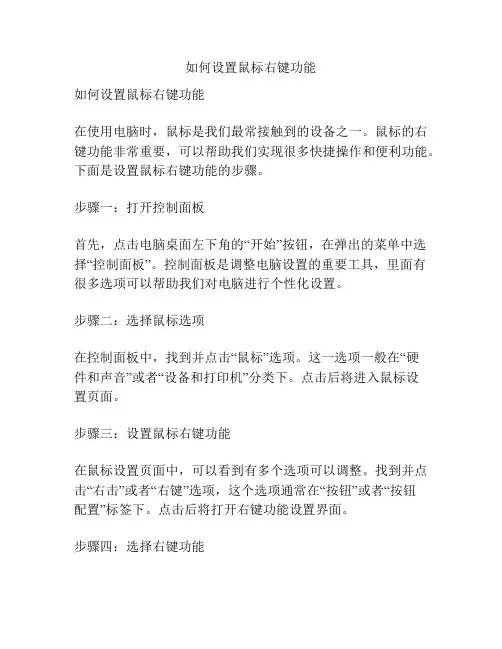
如何设置鼠标右键功能如何设置鼠标右键功能在使用电脑时,鼠标是我们最常接触到的设备之一。
鼠标的右键功能非常重要,可以帮助我们实现很多快捷操作和便利功能。
下面是设置鼠标右键功能的步骤。
步骤一:打开控制面板首先,点击电脑桌面左下角的“开始”按钮,在弹出的菜单中选择“控制面板”。
控制面板是调整电脑设置的重要工具,里面有很多选项可以帮助我们对电脑进行个性化设置。
步骤二:选择鼠标选项在控制面板中,找到并点击“鼠标”选项。
这一选项一般在“硬件和声音”或者“设备和打印机”分类下。
点击后将进入鼠标设置页面。
步骤三:设置鼠标右键功能在鼠标设置页面中,可以看到有多个选项可以调整。
找到并点击“右击”或者“右键”选项,这个选项通常在“按钮”或者“按钮配置”标签下。
点击后将打开右键功能设置界面。
步骤四:选择右键功能在右键功能设置界面中,可以看到有很多可选的右键功能。
根据个人喜好和使用频率,选择你想要的功能。
比如,你可以设置右键点击为粘贴、剪切、复制、删除等常用功能,也可以将其设置为打开常用软件、创建快捷方式等,或是自定义其他功能。
步骤五:保存设置在选定右键功能后,点击“应用”或“确定”按钮进行保存设置。
一般情况下,系统会立即启用你设置的右键功能。
如果无法立即生效,可能需要重新启动你的电脑。
需要注意的是,不同操作系统和不同鼠标驱动程序的设置界面可能存在差异。
以上步骤适用于Windows操作系统,如果你是使用其他操作系统的用户,可以参考相应的设置方法。
除了系统设置,还可以通过安装第三方软件来实现鼠标右键功能的定制。
有一些软件提供了更多复杂的设置选项,比如可以设置不同的右键功能在不同的软件窗口中生效,或是设置自定义的快捷键和宏命令等。
总结起来,通过以上步骤,我们可以轻松地设置鼠标右键功能,从而提高我们的工作效率和使用体验。
根据个人的需求和偏好,合理设置右键功能,能够更好地适应自己的使用习惯,提高工作效率和舒适度。
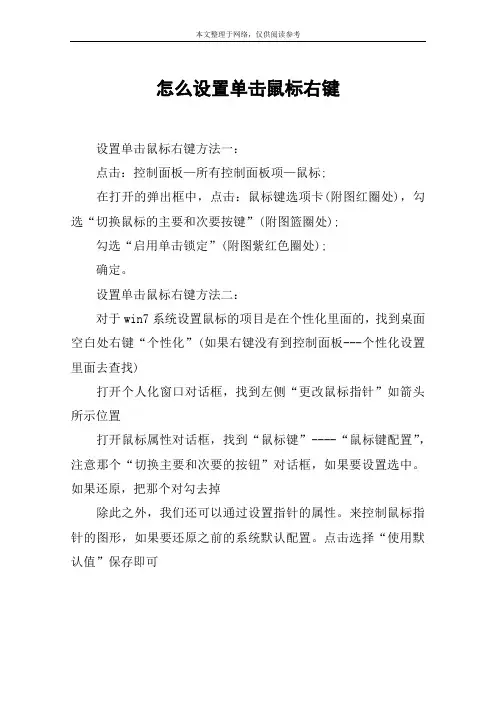
本文整理于网络,仅供阅读参考
怎么设置单击鼠标右键
设置单击鼠标右键方法一:
点击:控制面板—所有控制面板项—鼠标;
在打开的弹出框中,点击:鼠标键选项卡(附图红圈处),勾选“切换鼠标的主要和次要按键”(附图篮圈处);
勾选“启用单击锁定”(附图紫红色圈处);
确定。
设置单击鼠标右键方法二:
对于win7系统设置鼠标的项目是在个性化里面的,找到桌面空白处右键“个性化”(如果右键没有到控制面板---个性化设置里面去查找)
打开个人化窗口对话框,找到左侧“更改鼠标指针”如箭头所示位置
打开鼠标属性对话框,找到“鼠标键”----“鼠标键配置”,注意那个“切换主要和次要的按钮”对话框,如果要设置选中。
如果还原,把那个对勾去掉
除此之外,我们还可以通过设置指针的属性。
来控制鼠标指针的图形,如果要还原之前的系统默认配置。
点击选择“使用默认值”保存即可。
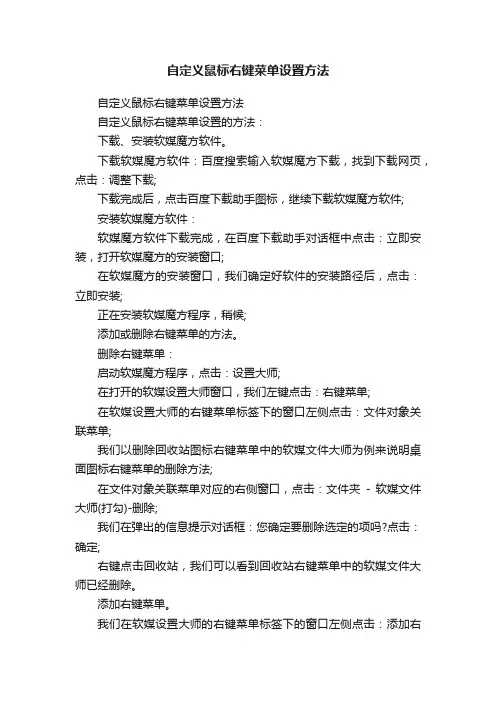
自定义鼠标右键菜单设置方法
自定义鼠标右键菜单设置方法
自定义鼠标右键菜单设置的方法:
下载、安装软媒魔方软件。
下载软媒魔方软件:百度搜索输入软媒魔方下载,找到下载网页,点击:调整下载;
下载完成后,点击百度下载助手图标,继续下载软媒魔方软件;
安装软媒魔方软件:
软媒魔方软件下载完成,在百度下载助手对话框中点击:立即安装,打开软媒魔方的安装窗口;
在软媒魔方的安装窗口,我们确定好软件的安装路径后,点击:立即安装;
正在安装软媒魔方程序,稍候;
添加或删除右键菜单的方法。
删除右键菜单:
启动软媒魔方程序,点击:设置大师;
在打开的软媒设置大师窗口,我们左键点击:右键菜单;
在软媒设置大师的右键菜单标签下的窗口左侧点击:文件对象关联菜单;
我们以删除回收站图标右键菜单中的软媒文件大师为例来说明桌面图标右键菜单的删除方法;
在文件对象关联菜单对应的右侧窗口,点击:文件夹- 软媒文件大师(打勾)-删除;
我们在弹出的信息提示对话框:您确定要删除选定的项吗?点击:确定;
右键点击回收站,我们可以看到回收站右键菜单中的软媒文件大师已经删除。
添加右键菜单。
我们在软媒设置大师的右键菜单标签下的窗口左侧点击:添加右
键菜单项目;
在添加右键菜单项目对应的右侧窗口,选择我们要添加到右键菜单中的项目,如添加:管理员取得所有权(文件、文件夹),我们左键点击管理员取得所有权(文件、文件夹)打勾,再点击:应用;
在弹出的信息提示框:已成功保存了右键菜单设置。
点击:确定;
回到系统桌面,右键点击任一图标如:hi图标,在右键菜单中显示了:管理员取得所有权的菜单项目。
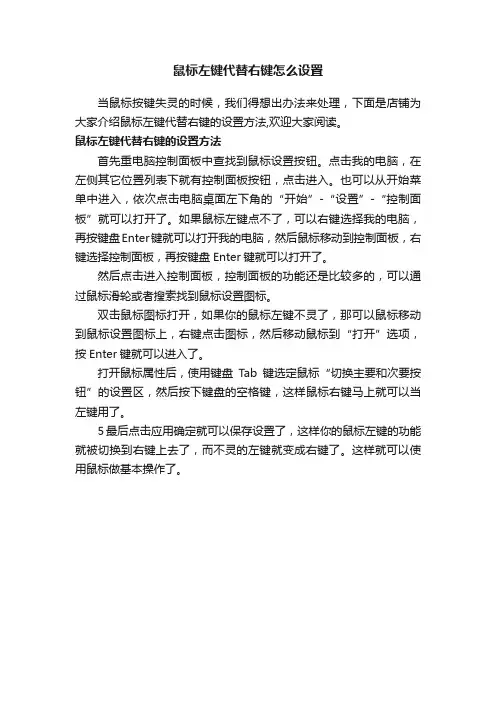
鼠标左键代替右键怎么设置
当鼠标按键失灵的时候,我们得想出办法来处理,下面是店铺为大家介绍鼠标左键代替右键的设置方法,欢迎大家阅读。
鼠标左键代替右键的设置方法
首先重电脑控制面板中查找到鼠标设置按钮。
点击我的电脑,在左侧其它位置列表下就有控制面板按钮,点击进入。
也可以从开始菜单中进入,依次点击电脑桌面左下角的“开始”-“设置”-“控制面板”就可以打开了。
如果鼠标左键点不了,可以右键选择我的电脑,再按键盘Enter键就可以打开我的电脑,然后鼠标移动到控制面板,右键选择控制面板,再按键盘Enter键就可以打开了。
然后点击进入控制面板,控制面板的功能还是比较多的,可以通过鼠标滑轮或者搜索找到鼠标设置图标。
双击鼠标图标打开,如果你的鼠标左键不灵了,那可以鼠标移动到鼠标设置图标上,右键点击图标,然后移动鼠标到“打开”选项,按Enter键就可以进入了。
打开鼠标属性后,使用键盘Tab键选定鼠标“切换主要和次要按钮”的设置区,然后按下键盘的空格键,这样鼠标右键马上就可以当左键用了。
5最后点击应用确定就可以保存设置了,这样你的鼠标左键的功能就被切换到右键上去了,而不灵的左键就变成右键了。
这样就可以使用鼠标做基本操作了。
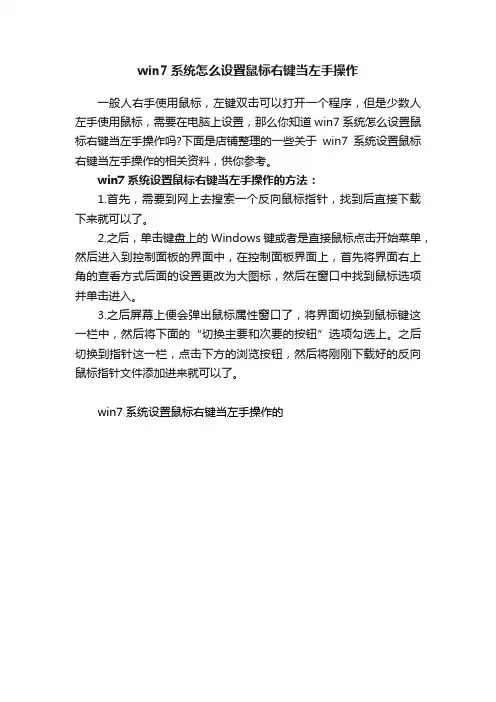
win7系统怎么设置鼠标右键当左手操作
一般人右手使用鼠标,左键双击可以打开一个程序,但是少数人左手使用鼠标,需要在电脑上设置,那么你知道win7系统怎么设置鼠标右键当左手操作吗?下面是店铺整理的一些关于win7系统设置鼠标右键当左手操作的相关资料,供你参考。
win7系统设置鼠标右键当左手操作的方法:
1.首先,需要到网上去搜索一个反向鼠标指针,找到后直接下载下来就可以了。
2.之后,单击键盘上的Windows键或者是直接鼠标点击开始菜单,然后进入到控制面板的界面中,在控制面板界面上,首先将界面右上角的查看方式后面的设置更改为大图标,然后在窗口中找到鼠标选项并单击进入。
3.之后屏幕上便会弹出鼠标属性窗口了,将界面切换到鼠标键这一栏中,然后将下面的“切换主要和次要的按钮”选项勾选上。
之后切换到指针这一栏,点击下方的浏览按钮,然后将刚刚下载好的反向鼠标指针文件添加进来就可以了。
win7系统设置鼠标右键当左手操作的。
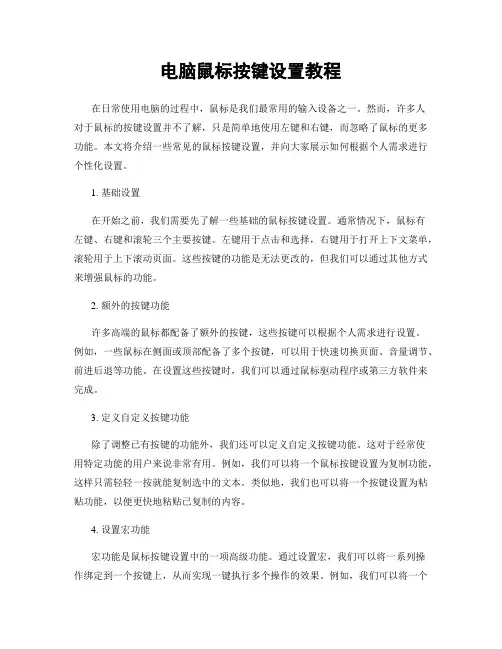
电脑鼠标按键设置教程在日常使用电脑的过程中,鼠标是我们最常用的输入设备之一。
然而,许多人对于鼠标的按键设置并不了解,只是简单地使用左键和右键,而忽略了鼠标的更多功能。
本文将介绍一些常见的鼠标按键设置,并向大家展示如何根据个人需求进行个性化设置。
1. 基础设置在开始之前,我们需要先了解一些基础的鼠标按键设置。
通常情况下,鼠标有左键、右键和滚轮三个主要按键。
左键用于点击和选择,右键用于打开上下文菜单,滚轮用于上下滚动页面。
这些按键的功能是无法更改的,但我们可以通过其他方式来增强鼠标的功能。
2. 额外的按键功能许多高端的鼠标都配备了额外的按键,这些按键可以根据个人需求进行设置。
例如,一些鼠标在侧面或顶部配备了多个按键,可以用于快速切换页面、音量调节、前进后退等功能。
在设置这些按键时,我们可以通过鼠标驱动程序或第三方软件来完成。
3. 定义自定义按键功能除了调整已有按键的功能外,我们还可以定义自定义按键功能。
这对于经常使用特定功能的用户来说非常有用。
例如,我们可以将一个鼠标按键设置为复制功能,这样只需轻轻一按就能复制选中的文本。
类似地,我们也可以将一个按键设置为粘贴功能,以便更快地粘贴已复制的内容。
4. 设置宏功能宏功能是鼠标按键设置中的一项高级功能。
通过设置宏,我们可以将一系列操作绑定到一个按键上,从而实现一键执行多个操作的效果。
例如,我们可以将一个按键设置为打开浏览器、进入特定网页并自动登录的组合操作。
这在提高工作效率和游戏体验方面都非常有用。
5. 游戏设置对于游戏玩家来说,鼠标按键设置尤为重要。
不同类型的游戏需要不同的按键操作,因此我们可以根据游戏需求进行个性化设置。
例如,在射击游戏中,我们可以将一个按键设置为连发功能,以便快速射击。
在策略游戏中,我们可以将一个按键设置为快速建造单位的功能,以提高游戏效率。
6. 软件选择在进行鼠标按键设置时,我们需要选择适合自己的软件。
市面上有许多鼠标驱动程序和第三方软件可供选择,例如Logitech SetPoint、Razer Synapse等。
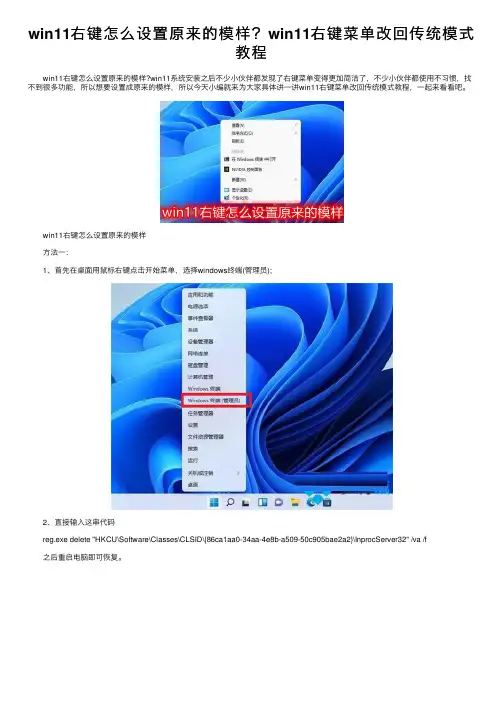
win11右键怎么设置原来的模样?win11右键菜单改回传统模式教程 win11右键怎么设置原来的模样?win11系统安装之后不少⼩伙伴都发现了右键菜单变得更加简洁了,不少⼩伙伴都使⽤不习惯,找不到很多功能,所以想要设置成原来的模样,所以今天⼩编就来为⼤家具体讲⼀讲win11右键菜单改回传统模式教程,⼀起来看看吧。
win11右键怎么设置原来的模样 ⽅法⼀: 1、⾸先在桌⾯⽤⿏标右键点击开始菜单,选择windows终端(管理员); 2、直接输⼊这串代码 reg.exe delete "HKCU\Software\Classes\CLSID\{86ca1aa0-34aa-4e8b-a509-50c905bae2a2}\InprocServer32" /va /f 之后重启电脑即可恢复。
⽅法⼆: 1、先下载安装StartAllBack程序,在弹出的窗⼝中选择安装⽤户;Win11经典开始菜单StartAllBack v3.3.5.4340 中⽂破解版(⽀持Windows11系统)类型:系统增强⼤⼩:1.40MB语⾔:简体中⽂时间:2022-04-15查看详情 2、进⼊开始菜单界⾯,关闭【启⽤增强型经典开始菜单】开关。
注意:程序安装之后会默认启⽤win7开始菜单,所以需要将这个功能关掉; 3、进⼊资源管理器界⾯,勾选【经典样式的右键菜单】即可。
⽅法三: 1、同时按住win+R打开运⾏命令,输⼊Regedit,打开注册表编辑器; 2、定位到 HKEY_LOCAL_MACHINE\SYSTEM\CurrentControlSet\Control\FeatureManagement\Overrides\4 右击创建新的项,命名为 586118283; 3、在创建的新项右侧窗格创建 5 个 DWORD 为:EnabledState、EnabledStateOptions、Variant、VariantPayload、VariantPayloadKind。
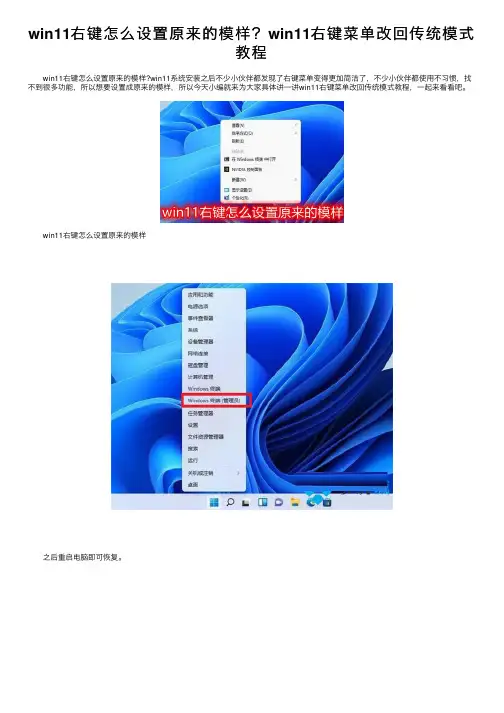
win11右键怎么设置原来的模样?win11右键菜单改回传统模式
教程
win11右键怎么设置原来的模样?win11系统安装之后不少⼩伙伴都发现了右键菜单变得更加简洁了,不少⼩伙伴都使⽤不习惯,找不到很多功能,所以想要设置成原来的模样,所以今天⼩编就来为⼤家具体讲⼀讲win11右键菜单改回传统模式教程,⼀起来看看吧。
win11右键怎么设置原来的模样
之后重启电脑即可恢复。
Win11经典开始菜单StartAllBack v3.3.5.4340 中⽂破解版(⽀持Windows11系统)
类型:系统增强
⼤⼩:1.40MB
语⾔:简体中⽂
时间:2022-04-15
查看详情
以上就是⼩编为⼤家带来的win11右键怎么设置原来的模样的三种⽅法,其中第⼀种⽅法最为⽅便快捷,希望可以帮到⼤家。
更多相关内容请继续关注。
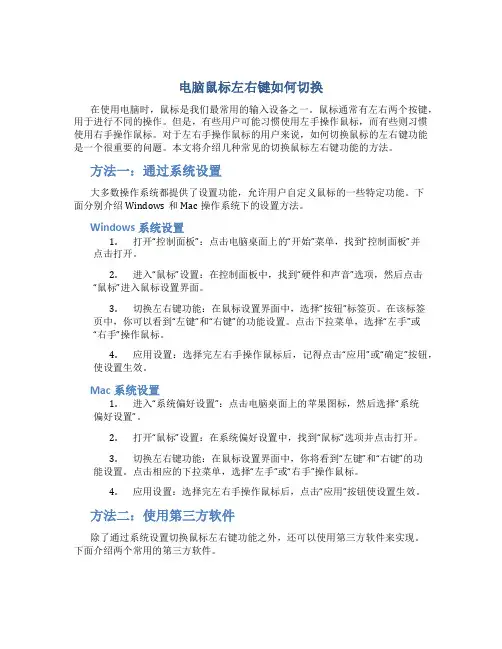
电脑鼠标左右键如何切换在使用电脑时,鼠标是我们最常用的输入设备之一。
鼠标通常有左右两个按键,用于进行不同的操作。
但是,有些用户可能习惯使用左手操作鼠标,而有些则习惯使用右手操作鼠标。
对于左右手操作鼠标的用户来说,如何切换鼠标的左右键功能是一个很重要的问题。
本文将介绍几种常见的切换鼠标左右键功能的方法。
方法一:通过系统设置大多数操作系统都提供了设置功能,允许用户自定义鼠标的一些特定功能。
下面分别介绍Windows和Mac操作系统下的设置方法。
Windows系统设置1.打开“控制面板”:点击电脑桌面上的“开始”菜单,找到“控制面板”并点击打开。
2.进入“鼠标”设置:在控制面板中,找到“硬件和声音”选项,然后点击“鼠标”进入鼠标设置界面。
3.切换左右键功能:在鼠标设置界面中,选择“按钮”标签页。
在该标签页中,你可以看到“左键”和“右键”的功能设置。
点击下拉菜单,选择“左手”或“右手”操作鼠标。
4.应用设置:选择完左右手操作鼠标后,记得点击“应用”或“确定”按钮,使设置生效。
Mac系统设置1.进入“系统偏好设置”:点击电脑桌面上的苹果图标,然后选择“系统偏好设置”。
2.打开“鼠标”设置:在系统偏好设置中,找到“鼠标”选项并点击打开。
3.切换左右键功能:在鼠标设置界面中,你将看到“左键”和“右键”的功能设置。
点击相应的下拉菜单,选择“左手”或“右手”操作鼠标。
4.应用设置:选择完左右手操作鼠标后,点击“应用”按钮使设置生效。
方法二:使用第三方软件除了通过系统设置切换鼠标左右键功能之外,还可以使用第三方软件来实现。
下面介绍两个常用的第三方软件。
X-Mouse Button ControlX-Mouse Button Control是一款专门用于改变鼠标按键功能的软件。
它可用于Windows系统,支持自定义按键映射、程序特定按键设置等功能。
使用该软件时,你需要下载并安装它。
一旦安装完成后,打开软件并在界面中找到“Swap Buttons”选项。
怎么设置鼠标右键返回
网友们知道怎么设置鼠标的返回手势吗?下面是店铺带来怎么设置鼠标右键返回的内容,欢迎阅读!
设置鼠标右键返回方法:
打开电脑上的百度浏览器(如果读者电脑上还没有安装百度浏览器,请自行安装)。
点击百度浏览器的菜单按钮,在显示的菜单中选中选项,打开选项页面。
点击左侧的鼠标手势,进入鼠标手势设置页面。
将开启鼠标手势、显示手势轨迹及显示动作提示都打上“√”。
默认的鼠标轨迹是蓝色的,可以根据自己喜欢的颜色修改,点击自定义颜色可选择其他颜色。
百度浏览器的鼠标手势已经做好了定义,目前无法修改,记住这些手势代表什么操作,熟悉后,以后操作起来就更快捷、方便。
比如轨迹上和下,在阅读百度经验时,就可以使用这两个手势,按住鼠标右键不放然后向上或向下拖动,这样页面就会向上或向下滚动一页,比使用鼠标滚轮或浏览器滚动条更加准确翻页。
再比如上左和上右手势,即前一个标签页或后一个标签页,当在同一个浏览器窗口中打开很多标签页时,每个标签页的宽度很小,点击标签页去切换有时不是很方便,使用鼠标手势就方便多了。
在按住鼠标右键划手势时,也是有技巧的哦,比如上左,不是斜着上左哦,看下图1,而是先上,再左,看下图2。
鼠标怎么设置右键代替左键
在有些时候我们的鼠标需要右键代替左键,这该怎么办呢?那么下面就由店铺来给你们说说鼠标右键代替左键的设置方法吧,希望可以帮到你们哦!
鼠标右键代替左键的设置方法:
1、鼠标左键失灵了,不要担心,跟着我一步步操作,即可应急于危难:首先,在键盘上同时按下Win+R两个键(Win键就是键盘下方有着微软图标的键),这样就可以打开运行菜单栏,然后在其中输入control;
2、在运行输入框中输入control之后,即可打开控制面板;
3、在打开的控制面板找到硬件和声音(介于此时鼠标左键已经不能使用,你需要反复点击键盘上的Tab键使虚线框切换到硬件和声音选项上,然后点击Enter进入)
4、进入硬件和声音的控制面板之后,同上使用tab键将虚线框切换到鼠标选项上,然后敲击Enter键进入。
5、进入鼠标控制面板之后,我们首先就能看到如图所示的“切换主要和次要的按钮”这个选项,这是同时按下alt+S键,即可勾选中该选项前的勾选框,看到框内打勾之后,敲击Enter完成所有操作并退出,现在再看看,是不是鼠标右键已经完全接管左键的功能啦,老板再也不用担心突然左键坏了没办法救急咯,去试试吧。
电脑鼠标右键菜单的设置方法推荐文章•虚拟机键盘和鼠标设置方法教程热度:•鼠标右键坏了怎么办解决方法介绍热度:•ipad怎么连接蓝牙鼠标热度:•lol鼠标指针调大的方法热度:•win10手机连接鼠标的方法热度:电脑鼠标右键菜单的设置方法鼠标单击右键桌面的空白处,会出现菜单选项,上面会出现查看、刷新等选项,但是也有些经常用不上的选项。
下面店铺整理了电脑鼠标右键菜单的设置方法,希望能帮到大家O(∩_∩)O哈哈~ 电脑鼠标右键菜单的设置方法一通过修改注册表首先将注册表导出,记得给注册表备份哦。
点击任务上的“开始-运行”,然后在运行窗口上输入“regedit”命令,敲回车键进入到注册表编辑器窗口,选择“导出注册表”即可导出了。
1、通过注册表如何添加右键命令比如需要将重启计算机添加到右键菜单上,通过上面的方法打开注册表编辑器,然后鼠标依次打开定位到“HKEY_LOCAL_MACHINESoftwareCLASSESDirectoryshell”,在旗下新建一个名为“Restart”的子键,然后双抗右侧窗口上的“默认”选项,,将其数值改为“C:WINDOWSRUNDLL.EXE USER.EXE,EXITWINDOWSEXEC”。
然后保存之后退出编辑器,现在鼠标单击右键或者“开始菜单”下就有重启计算机的命令了。
当然还可以为其右键加上清空回收站的命令,也是通过注册表来设置的哦。
2、如何删除网站右键命令如果你的右键菜单上有一些网址需要删除的话,可以进入到注册表,然后依次打开“HKEY_CURRENT_USERSoftwareMicrosoftInternetExplorerMenuExt”,你就会看到需要删除的网站网址,将其删除,单击右键是不是删除了哪些网站的名字了啊。
3、如何删除程序右键命令如果你卸载了某个程序,可是右键菜单上还是有程序的内容选项的话,可以在注册表上的定位到“HKEY_CLASSES_ROOT*shellexContextMenuHandlers”上面查找程序残留的项目夹然后将其删除即可。
鼠标右键菜单设置大全《鼠标2010年01月13日一、右键菜单大揭密在Windows系统中。
只要对着桌面或是文件(夹)单击右键。
就会弹出一个快捷菜单。
里面有对该文件(夹)的一些常用操作命令。
通过右键菜单。
可以方便用户对文件的某些操作。
不知道你是否对它感兴趣?是否想对它作一番改头换面。
做出有自己特色的右键菜单?不用着急。
看完本文的大揭密。
你将成为这方面的高手!修改右键菜单应该在注册表中。
具体的说。
是在HKEY_CLASSES_ROOT根键下(这里可是右键菜单中所有命令的根源哦!)。
展开该根键。
其下的子键主要有两种:扩展名键(.+扩展名)和类定义键(如图1)。
一般地说,只要是在windows系统中已注册过的扩展名。
在HKEY_CLASSES_ROOT下均有".该扩展名"子键。
记录该扩展名的一些信息。
对某种特定类型的文件的右键菜单的修改,便是在该键或"扩展名file"键下的操作。
1、在所有的文件右键菜单中加入命令如果你的系统上安装有Winzip、UltraEdit等,当你对任一文件点右键时,都会有"Add to zip"、"UltraEdit-32"等命令(当然,Winzip稍有不同。
我将在后面讲到)。
它的添加方法是:(1).打开"HKEY_CLASSES_ROOT\*";(2).在其下新建"shell\命令\command"分支,再将command的键值设为执行该命令时所用的可执行程序的绝对路径,并在其后加"%1"即可。
例:在"HKEY_CLASSES_ROOT\*"下新建"shell\用写字板打开\command"子键。
将command的键值设为"c:\windows\notepad.exe %1"。
就会在右键菜单中出现"用写字板打开"的命令了(如图2)。
Win10鼠标右键菜单在左边显示怎么恢复到右边
win10在桌面空白处点右键,总觉得哪里不太对。
菜单跑左边去了,这简直就是反人类的设计啊,那么要怎么解决这个磨人的小妖精呢?下面小编来告诉你吧。
Win10系统鼠标右键菜单在左边显示恢复到右边的方法:
1、在win 10系统键盘中按“Windows+R键”组合键打开“运行”窗口并输入“shell:::{80F3F1D5-FECA-45F3-BC32-752C152E456E}”再选择回车键或确定;
2、通过命令调出“平板电脑设置(Tablet PC)”窗口后,并切换到“其他”选项卡;
3、在其他选项中将“惯用右手”改成“惯用左手”选项,并点击“确定”即可;
4、设置确定后返回桌面,再次鼠标右键菜单,是不是发现菜单中的选项恢复到右边了。
怎么恢复鼠标右键功能
想知道鼠标的右键怎么恢复吗?下面是店铺带来怎么恢复鼠标右键功能的内容,欢迎阅读!
恢复鼠标右键功能方法:
正常的右键菜单是这样的:
而缺少了“新建”的右键菜单变成了这样:
其实我们可以通过恢复注册表键值的方法来解决。
修改注册表前,请先做好注册表的备份工作:
1、按键盘上的Winkey+R打开运行,输入“regedit”,启动注册表编辑器;
2、展开
“HKEY_CLASSES_ROOT\Directory\Background\shellex\Con textMenuHandlers\New”
键值;
3、确认右边的“默认”项后边的“值”为{D969A300-E7FF-11d0-A93B-00A0C90F2719},如果不是,就修改为此值;
4、修改完成后,按F5键刷新注册表,即可在右键菜单中重新看到“新建”了。
小提示:
使用魔方设置大师的“右键菜单定制—新建菜单”功能可以轻松删除“新建”菜单下不需要的内容,提高打开新建菜单的速度。
强烈建议大家在删除之前点击“备份”按钮。
怎么设置鼠标右键返回
设置鼠标右键返回方法:
打开电脑上的百度浏览器(如果读者电脑上还没有安装百度浏览器,请自行安装)。
点击百度浏览器的菜单按钮,在显示的菜单中选中选项,打开选项页面。
点击左侧的鼠标手势,进入鼠标手势设置页面。
将开启鼠标手势、显示手势轨迹及显示动作提示都打上“√”。
默认的鼠标轨迹是蓝色的,可以根据自己喜欢的颜色修改,点击自定义颜色可选择其他颜色。
百度浏览器的鼠标手势已经做好了定义,目前无法修改,记住这些手势代表什么操作,熟悉后,以后操作起来就更快捷、方便。
比如轨迹上和下,在阅读百度经验时,就可以使用这两个手势,按住鼠标右键不放然后向上或向下拖动,这样页面就会向上或向下滚动一页,比使用鼠标滚轮或浏览器滚动条更加准确翻页。
再比如上左和上右手势,即前一个标签页或后一个标签页,当在同一个浏览器窗口中打开很多标签页时,每个标签页的宽度很小,点击标签页去切换有时不是很方便,使用鼠标手势就方便多了。
在按住鼠标右键划手势时,也是有技巧的哦,比如上左,不
是斜着上左哦,看下图1,而是先上,再左,看下图2。